Vous venez d’installer l’application Twilio depuis le store Infinivox. Vous allez donc pouvoir émettre des appels depuis votre compte Twilio tout en bénéficiant de votre tarification Infinivox. Pour cela il vous faut configurer l’application Twilio depuis le portail client Infinivox.
En effet en configurant un compte Twilio depuis votre portail client Infinivox, l’ensemble de vos appels Twilio transiteront par vos trunks Infinivox.
- Pour configurer votre application, rendez-vous dans le menu => Store => Mes applications
- Sélectionner votre application Twilio => Enfin cliquer sur Editer :
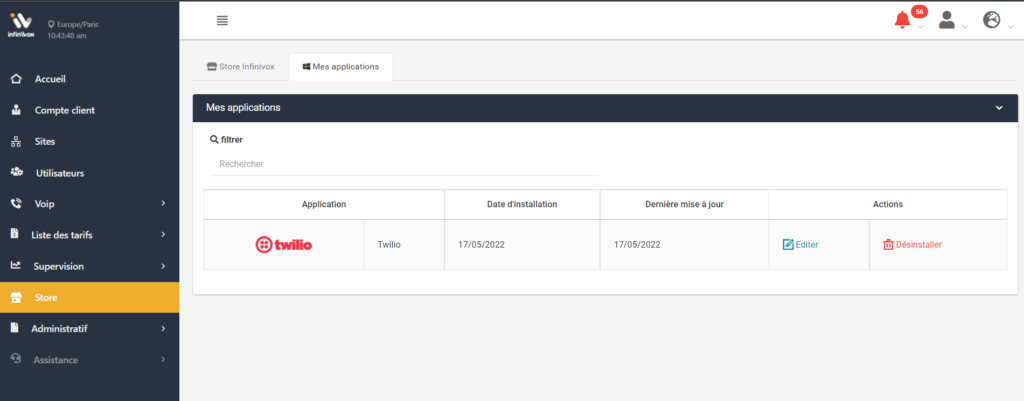
Une fois la configuration ouverte vous obtiendrez l’écran suivant :
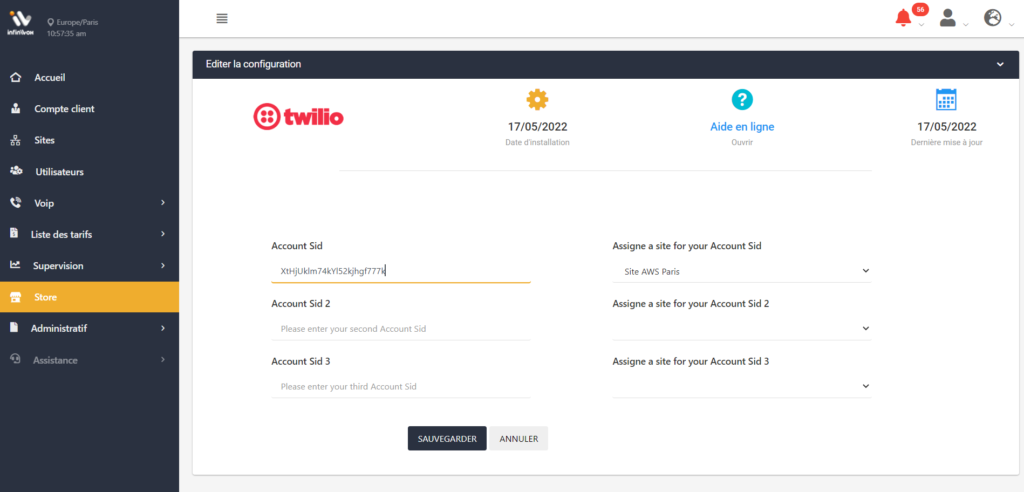
Les différentes informations affichées à l’écran :
- Le nom de l’application installée
- La date d’installation
- Un lien vers l’aide en ligne
- La date de dernière mise à jour
Les champs associés au paramétrage de l’application Twilio :
- Account Sid* : l’id de votre compte Twilio que vous souhaitez utiliser
- Site* : Le site sur lequel vous souhaitez synchroniser votre compte Twilio
- Account Sid 2 : l’id de votre second compte Twilio que vous souhaitez utiliser
- Site 2 : Le site sur lequel vous souhaitez synchroniser votre second compte Twilio
- Account Sid 3 : l’id de votre troisième compte Twilio que vous souhaitez utiliser
- Site 3 : Le site sur lequel vous souhaitez synchroniser votre troisième compte Twilio
* Champs obligatoires
Afin de composer vos premiers appels depuis votre compte Twilio, les champs Account Sid et Site doivent doit être renseignés.
Pensez à cliquer sur sauvegarder pour enregistrer votre configuration.
Le petit + Infinivox : Par défaut lorsque vous utilisez un compte chez Twilio, les numéros affichés sont obligatoirement des numéros achetés depuis la plateforme Twilio. Avec Infinivox vous pouvez désormais afficher vos numéros en ajoutant la balise X-cli dans le header SIP de vos communications.




